

作者:Adela D. Louie, 最近更新:December 22, 2021
你有沒有經歷過在你的 iPhone 上丟失了保存在你的筆記應用程序中的筆記? 如果是這樣,那麼這篇文章肯定會為您提供您需要的所有信息,以便您能夠在以下情況下修復並從您的 Note 應用程序中取回那些已刪除的筆記 筆記從你的 iPhone 上消失了.
Notes 應用程序是 iPhone 設備上最方便的應用程序之一。
但是,就像 iPhone 上的任何其他應用程序一樣,此應用程序也存在缺陷。 你看,Note 應用程序有消失的趨勢,尤其是當你 越獄你的iPhone,並且該過程不成功。
現在,如果您對如何處理這種情況感興趣,請花一些時間閱讀以下解決方案。
第 1 部分。 筆記從 iPhone 消失的原因 第 2 部分。 如何在筆記從 iPhone 上消失時恢復 第 3 部分。 筆記從 iPhone 消失時的最佳恢復方法 部分4。 結論
正如我們所說,您的筆記從 iPhone 上消失的原因可能有很多,以下是一些最常見的原因。
正如我們在上面也提到的,當筆記從 iPhone 上消失時,我們將向您展示如何修復和恢復筆記的不同方法。 有了這個,這裡是您可以應用的解決方案。
如果您在 iPhone 上遇到過此問題,那麼您可以通過以下方式解決此類問題。 這聽起來有點可疑,但據說這個技巧能夠解決移動設備上不同類型的問題。 這是因為重新啟動您的設備意味著您正在清除手機上可能存在的惡意軟件和故障。 因此,要重新啟動 iPhone,您需要遵循以下步驟。
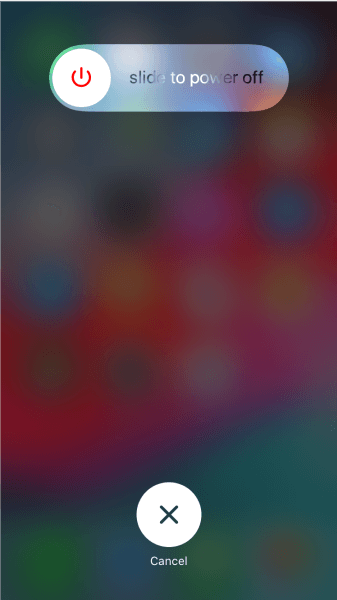
但是,如果您使用的是 iPhone X,則只需按住側邊按鈕和其中一個音量按鈕即可。 然後,當它出現在屏幕上時,拖動屏幕上的滑塊以關閉 iPhone。
一些 iPhone 用戶更喜歡不重置出廠設置。 因為這樣,您將能夠通過設置應用程序重置主屏幕的佈局。 如果您重置主屏幕的佈局,您將擁有 iOS 的所有本機應用程序並添加到您的主屏幕。 為此,只需按照以下步驟操作即可。
聚光燈 在您的 iPhone 上,您將可以查找已保存在 iPhone 上的文件。 不僅如此,它還可以幫助您搜索網絡、您的地圖以及您的 App Store。 這就是為什麼如果你的筆記從你的 iPhone 上消失了,你可以利用它來尋找它。 只要您要查找的便箋尚未刪除,這就是可能的。 要做到這一點,以下是您需要執行的步驟。
您目前是否在考慮如何在 iPhone 上取回 Notes 應用程序? 如果是這樣,那麼這就是適合您的解決方案。
您可以執行的另一種解決方案是重置 iPhone 的所有設置。 這樣做,您將能夠將您的 iPhone 恢復到原始狀態。 為此,請繼續並按照以下步驟操作。
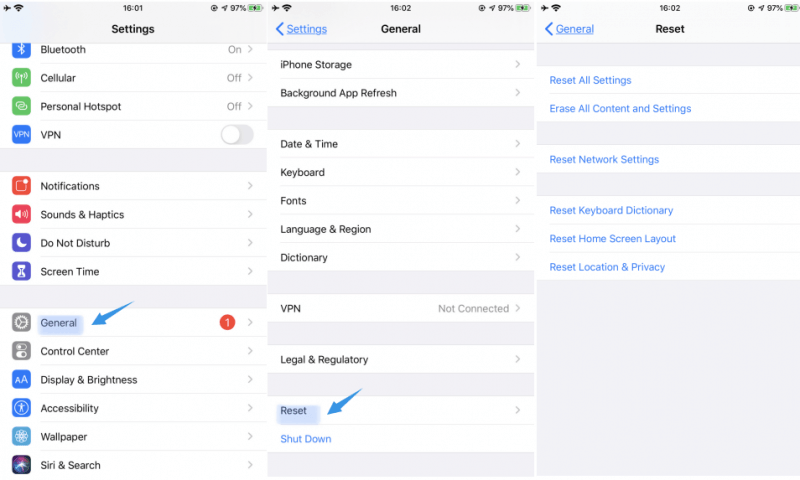
如果您使用的是在 iOS 11 及更高版本上運行的 iPhone,除了 iOS的14,那麼此解決方案是您可以應用的一件事。 你看,你的 iPhone 上有一個文件夾,上面寫著最近刪除的文件夾,可以在 Note 應用程序下找到。 你可以利用這個文件夾來查找你的筆記從你的 iPhone 上消失了。
如果您無法在便箋應用程序上看到最近刪除的文件夾,則這意味著您沒有從 iPhone 中刪除任何便箋。
在某些情況下,您的筆記從 iPhone 上消失了,因為您的電子郵件設置有誤。 有了這個,你就可以選擇檢查這個。 這是如何。
如果您喜歡不時將數據備份到 iTunes,那麼此解決方案非常適合您。 為什麼? 因為這是一種您可以使用 iTunes 備份文件從 iPhone 恢復那些已刪除筆記的方式。
在繼續嘗試此方法之前,您必須記住,未包含在備份文件中的當前文件將在還原過程中被覆蓋。
如果你能夠打開你的 iCloud的 在您的 iPhone 上同步,然後一旦您的 iPhone 連接到您的 Wi-Fi,它就會自動備份您的數據。 這意味著您的筆記有可能在丟失之前保存在您的 iCloud 備份文件中。 既然這是一種可能性,那麼不妨嘗試檢查您的 iCloud 並查看是否有任何從您的筆記製作的備份。 為了檢查您的 iCloud 備份文件是否包含丟失的筆記並恢復它們,您需要執行以下操作。
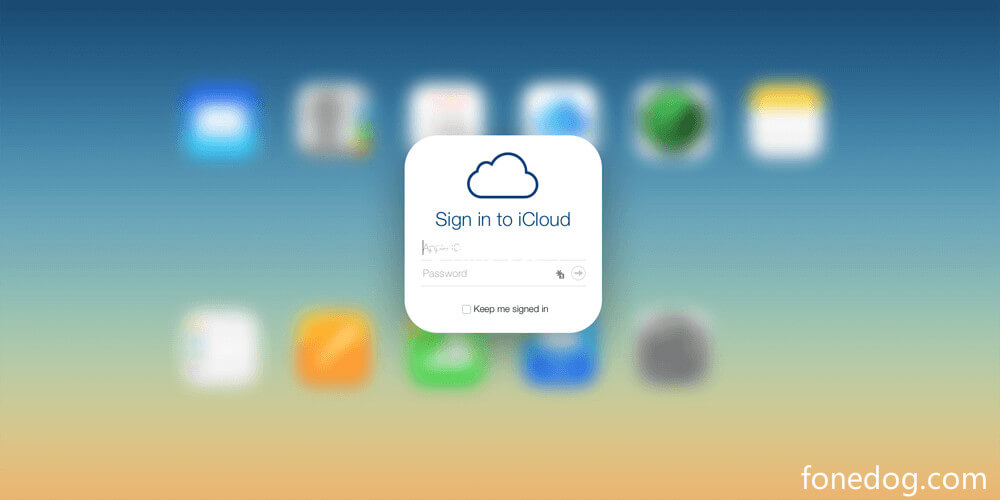
既然我們已經在上面提到了一些解決方案,您可以在其中在 iPhone 上的 Notes 消失時恢復,現在我們將向您展示如何做到這一點的最佳方法。 這就是通過簡單地使用最好的恢復軟件—— FoneDog iOS 數據恢復.
iOS的數據恢復
恢復照片、視頻、聯繫人、消息、通話記錄、WhatsApp 數據等。
從 iPhone、iTunes 和 iCloud 恢復數據。
與最新的 iPhone 和 iOS 兼容。
免費下載
免費下載

FoneDog iOS 數據恢復是一種工具,它允許您從 iPhone 設備恢復所有丟失的數據。 不僅如此,它還兼容您擁有的任何 iOS 設備。 通過此工具,您將能夠最安全、最輕鬆地恢復從 iPhone 中消失的筆記。 即使不需要備份,此工具也可以幫助您恢復任何數據。
您可以通過三種方法使用 FoneDog iOS 數據恢復從 iPhone 設備恢復丟失的筆記。 您可以直接從 iPhone 設備恢復它們而無需備份,如果您能夠進行備份,則可以從 iTunes 備份中恢復它們,也可以從 iCloud 備份中恢復它們。
因此,如果您無法在筆記消失之前對其進行備份,以下是您可以使用 FoneDog iOS 數據恢復工具恢復它們的方法。

安裝後在您的 PC 上啟動該工具並使用 USB 電纜連接您的 iPhone。 在該工具的主界面上,請單擊從 iOS 設備恢復選項。
一旦您的 iPhone 已連接並被程序識別,請繼續並讓該工具掃描您的設備。 只需單擊“開始掃描”按鈕即可完成此操作。
掃描完成後,您現在可以繼續查找屏幕上的“備註”部分並查看其中包含的所有備註。 您可以預覽它們以確保您得到正確的恢復。
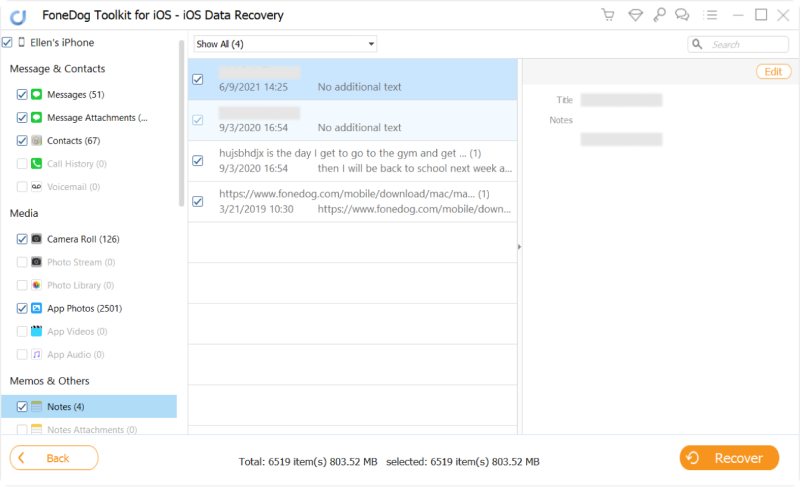
選擇要恢復的筆記後,繼續並單擊界面下方的“恢復”按鈕,FoneDog iOS 數據恢復將開始找回丟失的筆記。
如您所見,當 Notes 從 iPhone 上消失時,有很多方法可以解決您的問題。 從這裡您必須做的就是從我們上面向您展示的解決方案中進行選擇。 但是,如果您想要一種更安全、更簡單的方法來完成這項任務,那麼我們強烈建議您使用 FoneDog iOS 數據恢復 代替。
人們也讀如何在 iPhone/iPad 上恢復已刪除筆記的 5 種方法[已解決] 如何修復 2021 年 iCloud 筆記不同步的問題
發表評論
留言
熱門文章
/
有趣無聊
/
簡單難
謝謝! 這是您的選擇:
Excellent
評分: 4.8 / 5 (基於 97 個評論)